Sidst opdateret den

Brug af Tor-browseren er faktisk sandsynligvis meget sikrere end at bruge mainstream-browsere til at søge på internettet. Sådan bruger du det.
Tor Browser er ikke en skræmmende, mystisk ting, som kun hackere bruger. Tor-browseren bruger P2P-forbindelse (Pear to Pear) til at øge anonymiteten online. Tor bruger en forbindelsestype, folk forholder sig til en løg. Din forbindelse er sikret med forbindelseslag til forskellige maskiner, der også har Tor-browseren. Hver person, der bruger Tor-browseren, åbner deres maskine, så den kan bruges som en forbindelsesproxy for andre, der bruger Tor-browseren.
Dette kan være et skræmmende koncept for dem, der ikke forstår, hvordan systemet fungerer. I en senere artikel vil jeg diskutere yderligere, hvorfor Tor-browseren ikke er usikker, og hvorfor den faktisk kan være mere sikker end at bruge en normal browser. Indtil videre diskuterer jeg, hvordan man downloader Tor, og hvordan man bruger det korrekt. Jeg går stærkt ind for mindst at prøve Tor-browseren. Browserens største bekymring er din sikkerhed, når du bruger internettet. Det er oprettet for bevidst at øge din anonymitet, mens du er online.
Den sekundære brug for Tor-browseren er dens private netværk, som samfundet har oprettet. Dette er, hvad de fleste mennesker tænker på, når de henviser til Tor. I denne artikel giver jeg dig nogle ressourcer til at gennemse denne mørkere side af internettet. Vær advaret, mange af de ting, der er indekseret på disse websteder, er grufulde, og jeg støtter ikke brugen af disse websteder. Dog er nogle løgwebsteder primært til at oprette forbindelse til andre anonymt. Du kan helt undgå de mere fordærvede websteder og finde "mørke web" -sider, der hovedsagelig kun er samfundsbaserede. Nogle af disse websteder er endda oprettet til at kæmpe mod de mørkere steder, som Tor tilbyder.
Sådan installeres og startes Tor
Først skal du navigere til Tor-websted for at downloade browseren. Her skal du finde, hvor det står "download til windows". Der skal være en knap, som du kan klikke på destinationssiden på Tor Project-webstedet. I denne artikel vil jeg kun dække, hvordan du installerer Windows-versionen af Tor, så bekymre dig ikke om de andre muligheder, hvis du ikke har brug for det.
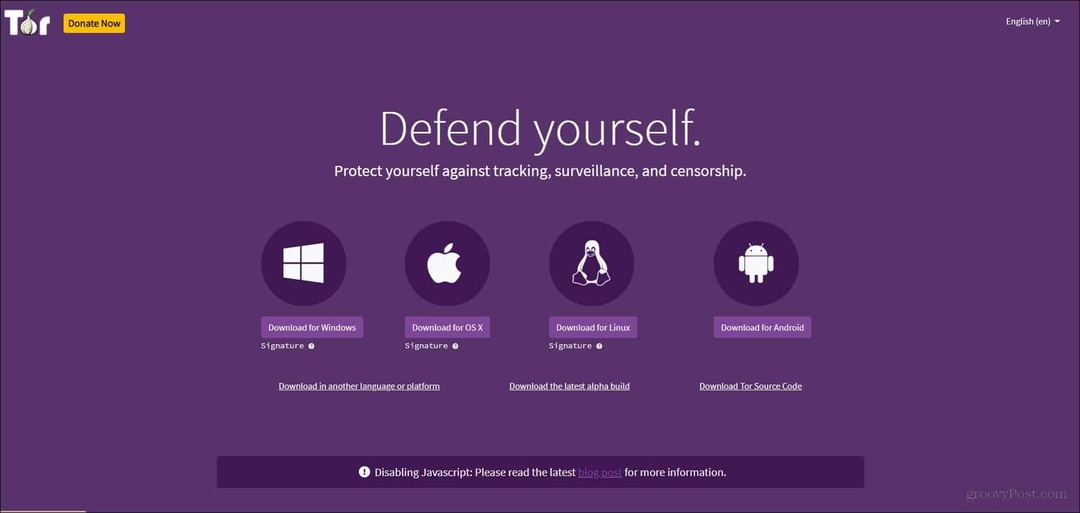
Når du klikker Download til Windows, skal den eksekverbare begynde at installere. Når det er gjort, skal du finde, hvor det er downloadet, og dobbeltklikke på ikonet for at starte installationsprocessen.

Downloadprocessen skal starte en installationsguide. Her skal du vælge, hvor du vil gemme Tor-browseren. Du kan også oprette et skrivebordsikon i slutningen af installationsprocessen. Hvis du prøver at bruge Tor-browseren diskret, vil jeg anbefale at holde browseren dybere i dine filsystemer og ikke direkte på dit skrivebord, så alle kan se. Du kan gemme Tor-filerne et andet sted under installationsprocessen.
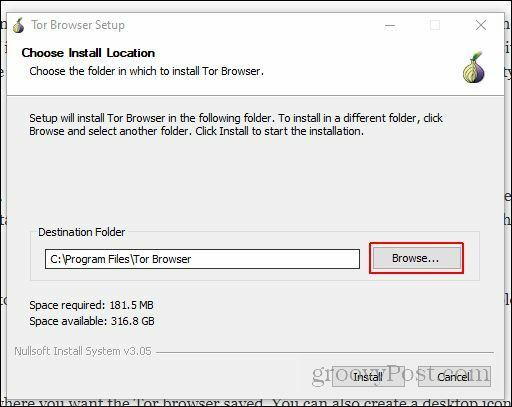
Du vil gerne stoppe, hvor den beder dig om, hvor du vil gemme Tor-filerne og sørge for, at de er på den rette placering. Hvis du ikke har noget imod, at folk ser, at du har Tor, er det bare fint at lade det være som standard. Men hvis du befinder dig på et sted, der er mere restriktivt, vil jeg anbefale at placere filerne et mere sikkert sted på dit system.
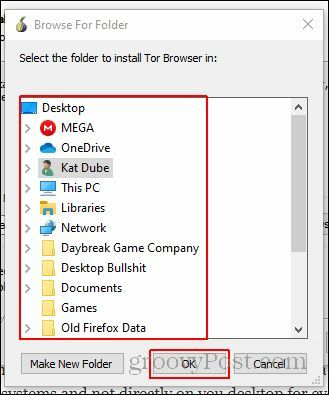
Når du har konfigureret alt det, kan du klikke på installere, og Tor-browseren fortsætter med at downloade. Sørg for, at du fravælger muligheden for at oprette en skrivebordsgenvej i slutningen, hvis du ikke vil have folk til at se Tor-browseren på din computer.
Sådan navigeres Tor
Når du downloader Tor, kan du starte det op ved enten at dobbeltklikke på den genvej, du oprettede, eller gå ind i Tor-browserfiler og dobbeltklikke på den eksekverbare.

Når du dobbeltklikker på den eksekverbare, får du mulighed for at enten konfigurere eller forbinde. Hvis du bor i USA eller et andet land, der ikke censurerer / blokerer Tor, skal du bare klikke på Opret forbindelse. Hvis du bor i et land, der har kraftig internetcensur, skal du klikke på konfigurer.
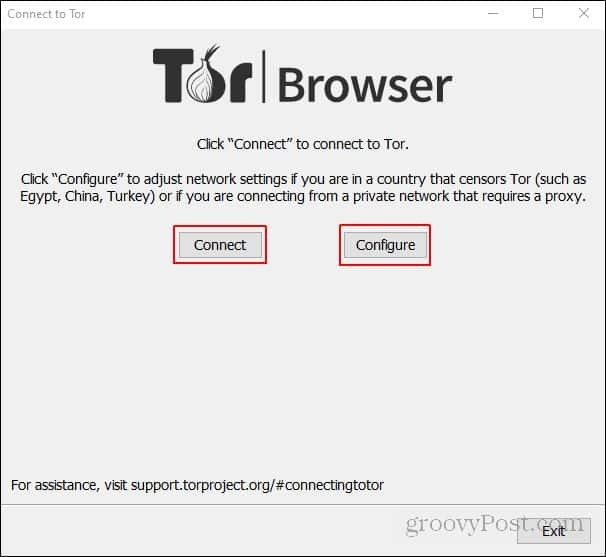
Klik forbinde starter automatisk din forbindelse til Tor-netværket. Klik konfigurere giver dig mulighed for at afkrydse, at du enten bor i et restriktivt land, eller at du opretter forbindelse til internettet via en proxy.
Når browseren faktisk åbnes, får du en søgemaskerskærm (ved hjælp af DuckDuckGo) og nogle ekstra oplysninger, som du muligvis vil tjekke ud, hvis du ikke er ny hos Tor. For nye brugere, ville jeg se øverst til venstre og tjekke det link, der er angivet der for mere detaljerede oplysninger om tjenesten.
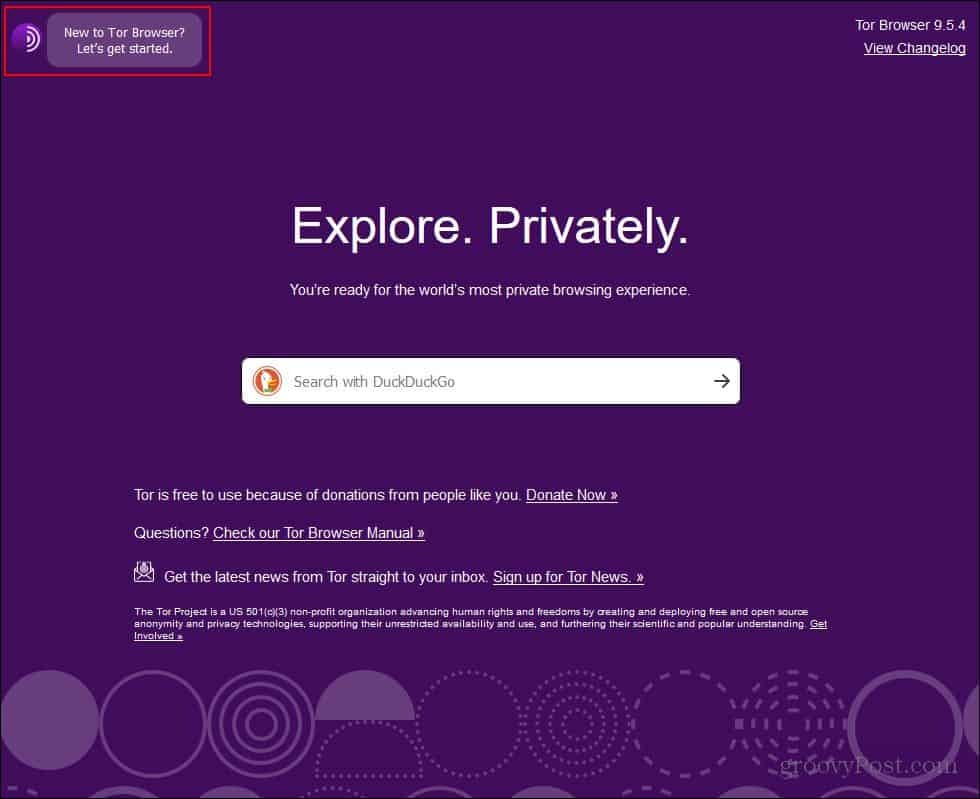
Endelig giver jeg en kortliste over websteder, jeg vil anbefale at tjekke ud for at få indekserede .onion-websteder. Igen advarer jeg dig om at tjekke disse ud på egen risiko. Nogle af dem er meget upassende, og jeg vil aldrig anbefale at bruge de tjenester, der leveres på disse websteder. Vær forsigtig med hvad du klikker på, det er alt, hvad jeg kan sige.
.onion liste websteder:
- Den skjulte Wiki
- OnionList
- Dybe weblinks
Jeg vil sige Den skjulte Wiki er det bedste sted at gå for at finde velrenommerede, opdaterede websteder. Der er mange websteder, der har ændret deres domæner over tid og skal opdateres. Imidlertid er mange af de links, der findes på The Hidden Wiki, ikke døde links. Bare advares om, at du kan støde på mange døde links, mens du søger rundt.
Konklusion
Husk altid at være sikker, mens du bruger Tor. Brug af Tor-browseren er faktisk sandsynligvis meget sikrere end at bruge mainstream-browsere til at søge på internettet. Men hvis du leder efter .onion-websteder, skal du være forsigtig med lovligheden af det, du ser på. Meget af det, du finder på disse websteder, er ulovligt og farligt at se.
Tor-browseren er en god service, der leverer en helt ny facet til internettet. Der er nu et helt nyt lag at gå ned til med internettet, der kun kan tilgås ved hjælp af en speciel browser. Det samfund, Tor har oprettet, er meget aktivt, og du finder meget aktivitet på disse indekserede websteder, mens du surfer rundt på det dybe web. Husk bare at holde din identitet privat og ikke give nogen form for information til nogen på internettet (selv på det klare web skal du være forsigtig med dette). Brug det, jeg har vist dig omhyggeligt!
Hvad er personlig kapital? 2019 anmeldelse inklusive hvordan vi bruger det til at styre penge
Uanset om du først starter med at investere eller er en erfaren erhvervsdrivende, har Personal Capital noget for enhver smag. Her er et kig på ...
